Новости
- попередження 1. Для виконання операцій з розділами жорсткого диска необхідно використовувати обліковий...
- Спосіб 2. Зменшення розділу / томи за допомогою утиліти DiskPart (командний рядок)
попередження
1. Для виконання операцій з розділами жорсткого диска необхідно використовувати обліковий запис має права адміністратора.
2. Якщо в процесі зменшення розділу диска Windows запропонує перетворити базовий (простий) тому в динамічний, ні в якому разі не робіть цього.
3. Перед тим, як зменшувати розділ жорсткого диска, відключіть гібернацію і файл підкачки. Ці файли є непереміщуваними і можуть бути фрагментовані. Тому доступне для зменшення розділу простір може виявитися менше вільного місця на цьому розділі.
4. Переконайтеся, що в налаштуваннях служби Дефрагментація диска встановлений тип запуску "Вручну". Якщо ця служба у вас відключена, то при спробі зменшити тому ви отримаєте помилку Диспетчера віртуальних дисків:
Зазначена служба не може бути запущена, оскільки вона відключена або будь-які пов'язані з нею пристрою відключені.
Спосіб 1. Зменшення розділу за допомогою засобу керування дисками Windows 7 (графічний інтерфейс)
1. Відкрийте Панель керування (вид: значки)> Адміністрування> Керування комп'ютером.
2. У лівому меню виберіть Управління дисками.
3. У середній частині вікна клацніть правою кнопкою миші розділ, розмір якого потрібно зменшити, і в меню оберіть команду Стиснути том.
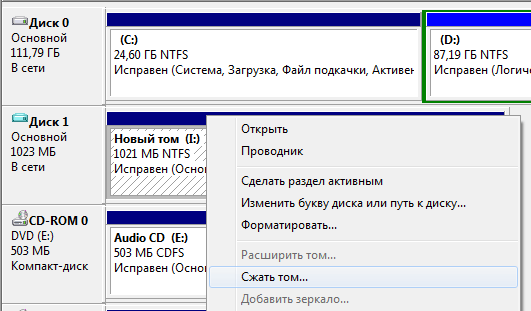
4. Вкажіть об'єм в мегабайтах (1 гігабайт = 1024 мегабайта), на який потрібно зменшити цей розділ.
5. Натисніть кнопку Стиснути.

6. Після того, що вибраний розділ буде зменшений, з'явиться розділеного простору, рівне обсягом, який ви вказали в кроці 4.
7. Закрийте вікно консолі керування комп'ютером.
Спосіб 2. Зменшення розділу / томи за допомогою утиліти DiskPart (командний рядок)
1. Запустіть командний рядок від імені адміністратора .
2. Введіть diskpart і натисніть клавішу ENTER.
3. Введіть команду list volume і натисніть ENTER.
Після цієї команди на екрані з'явиться список всіх розділів (томів) і ви зможете вибрати, який з них слід зменшити. Зверніть увагу, що кожен розділ має свій порядковий номер, починаючи з нуля.
4. Введіть команду select volume X (замість X введіть номер розділу, який потрібно зменшити).
Після цієї команди можна буде виконувати операції з обраним розділом.
5. Наберіть shrink querymax і натисніть ENTER.
Після цієї команди на екрані з'явиться доступний для зменшення обсяг тема, обрана Вами томи. Наприклад, якщо можна зменшити розділ на 123 гігабайт, ви це побачите. Зрозуміло, ви не зможете зменшити розмір розділу більше, ніж це зазначено в даному кроці.
6. У цьому кроці буде вироблено безпосереднє зменшення розділу, тому будьте уважні. Тут потрібно вказати обсяг, на який слід зменшити тому або розділ жорсткого диска.
- Щоб максимально зменшити розмір розділу, використовуючи весь простір, відображене в кроці 5, введіть команду shrink і натисніть ENTER.
- Щоб зменшити розмір розділу тільки на певну кількість гігабайт (це кількість менше простору, відображеного в кроці 5), введіть команду shrink desired = XYZ і натисніть ENTER. Замість XYZ вкажіть обсяг в мегабайтах, на який слід зменшити вибраний розділ або том. Пам'ятайте, що 1 гігабайт дорівнює 1024 мегабайтам. Наприклад, команда shrink desired = 20480 зменшить обраний те на 20 гігабайт.
7. Введіть команду exit, а потім натисніть ENTER, щоб вийти з програми DiskPart. Після виходу можна закрити вікно командного рядка.
Вільний простір (розділеного область), що утворилося після зменшення розділу, може бути використано як для збільшення існуючих розділів, так і для створення нового розділу жорсткого диска .